일러스트 레이터에서 앱 아이콘을 만드는 방법
- Illustrator에서 앱 아이콘을 만드는 방법 : 단계 01-11
- Illustrator에서 앱 아이콘을 만드는 방법 : 단계 12-23
이걸로 일러스트 레이터 자습서 , Adobe에서 계산기 응용 프로그램 아이콘을 만드는 방법을 보여 드리겠습니다. 일러스트 레이터 CC. ...에 우리는 Illustrator의 3D 기능과 함께 다른 모양 도구, 펜 도구를 사용할 것입니다. 바라건대 당신은 그 길을 따라 몇 가지 편리한 팁을 배울 것입니다.
몇 쌍을 다운로드해야합니다 무료 글꼴 이 자습서의 경우 : DS- 디지털 과 Bebas Neee. ...에 아직 가지고 있지 않다면, 당신은 얻을 수 있습니다. Adobe Creative Cloud 여기 ...에
그러나 먼저 최종 결과를 살펴 보겠습니다.
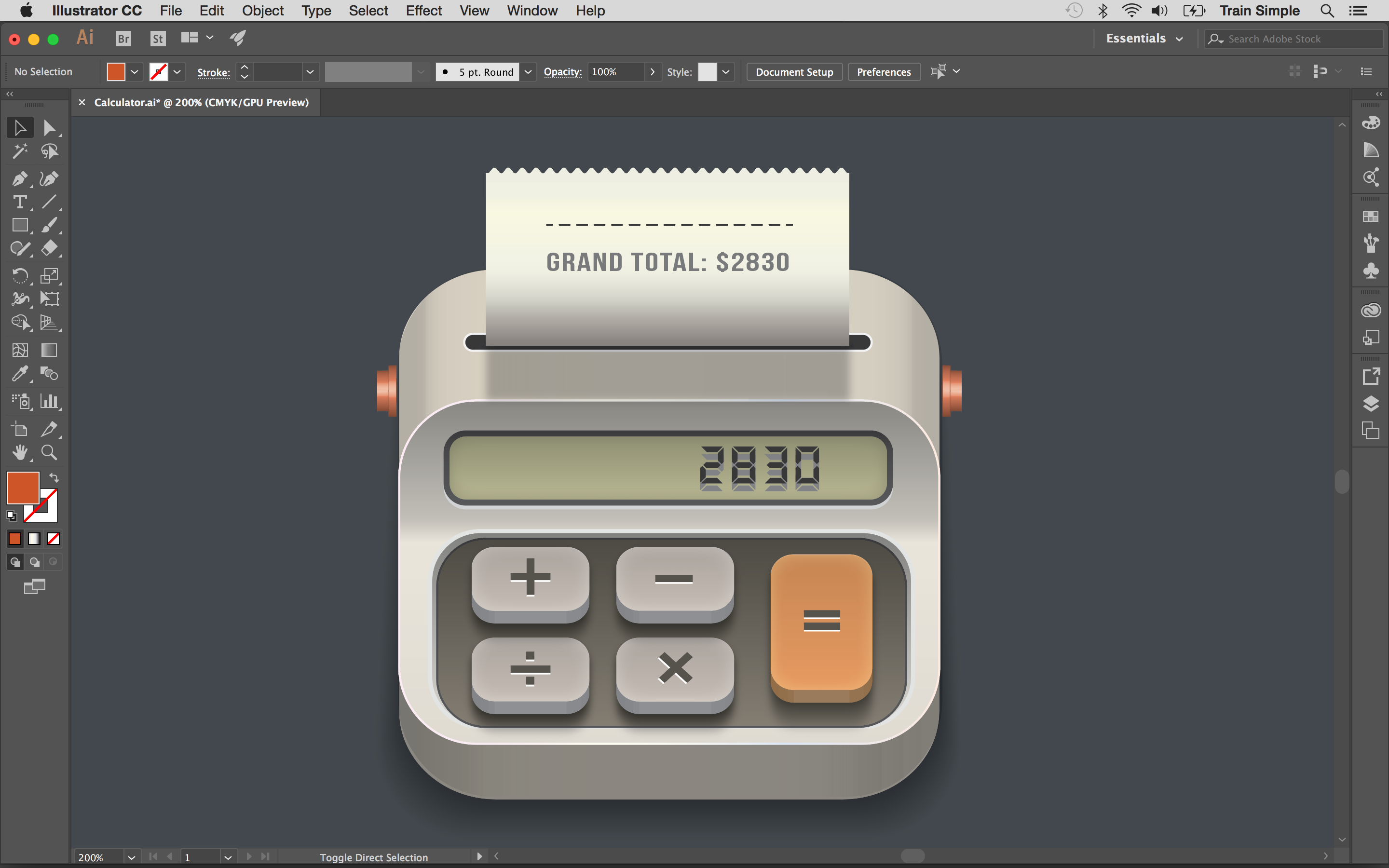
01. 문서를 엽니 다
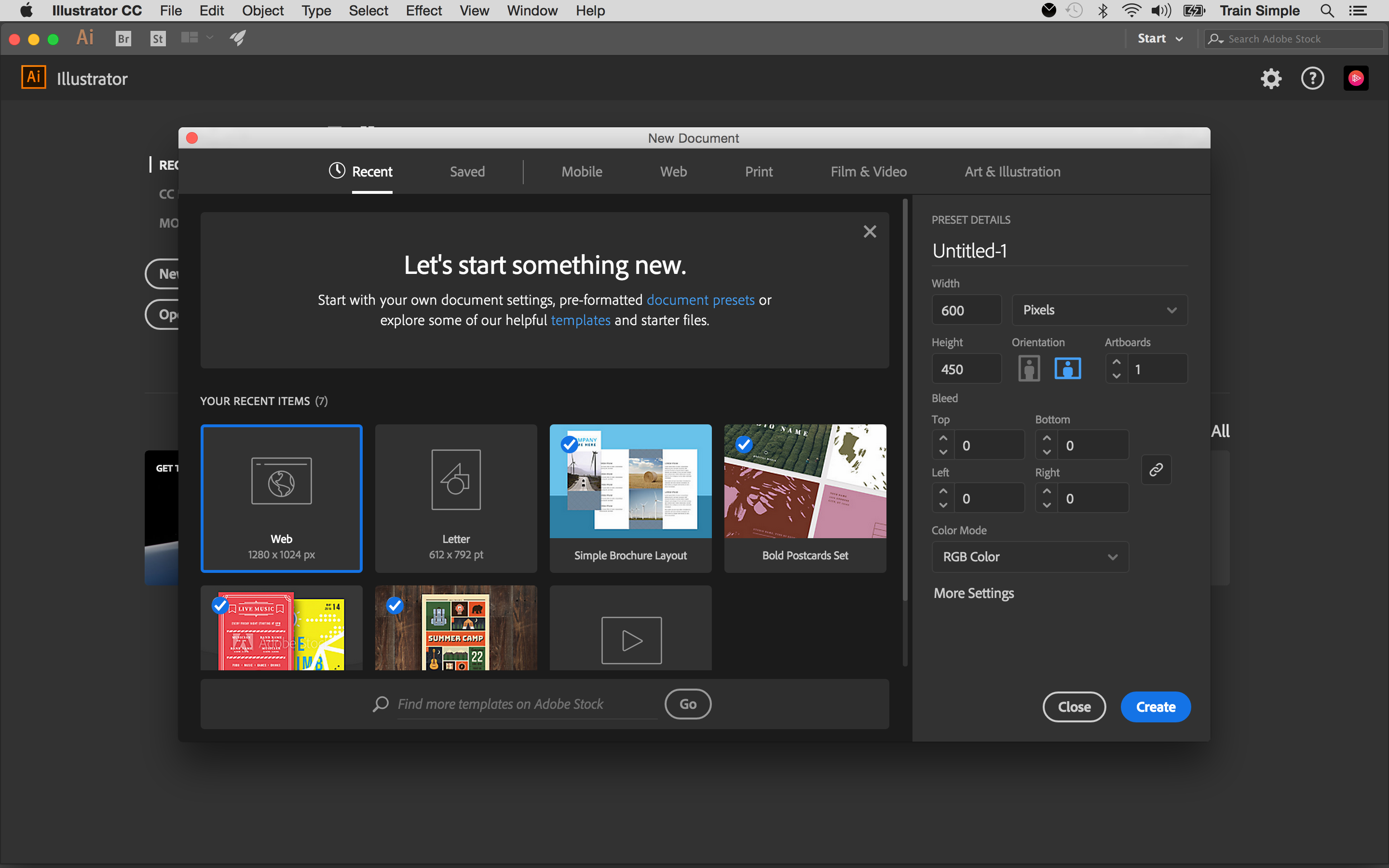
600px 너비와 450px 높이가있는 Illustrator에서 새 문서를 만듭니다.
02. 배경을 만드십시오

직사각형 도구 (M)를 선택하고 선택하십시오 # 44484d. 캔버스를 배경으로 덮는 직사각형을 그릴 색을 채우십시오.
03.베이스를 만드십시오

아이콘의 기본을 만들어 시작합니다. 따라서 사각형 도구 (M)를 선택하고 캔버스를 클릭하여 옵션 창을 봅니다. 280px 너비, 265px 높이를 입력하고 아래 그림과 같이 사각형을 그리려면 확인을 눌러 히트하십시오. 선택 # e7ded0. 채우기 색상으로.
다음으로 둥근 사각형으로 변환 할 것입니다. 선택 도구 (v)의 도움 으로이 직사각형을 선택하여 각 층의 오른쪽에있는 링 모양의 타겟을 클릭하십시오. 효과 & gt; 스타일 화 & gt; 둥근 모서리. 반경에 50px를 입력하고 확인을 누릅니다.

04. 효과를 설정합니다

이 직사각형을 선택하고 효과 & gt; 3D & Gt; 압출 & amp; 사각. 주어진 설정을 여기에 적용하십시오.
05. 그라디언트를 적용하십시오

기지 위에 미묘한 그라디언트를 적용하려면 모든 채우기 색상을 사용하여 전체 3D 모양을 덮는 직사각형을 그립니다. 이제 50px 모서리 반경이있는 둥근 사각형으로 변환하십시오.
이제 그라디언트 도구 (G)를 사용하여 흑백 그래디언트로 채우기를 교체하십시오. 투명도 패널의 20 % 불투명도로 블렌딩 모드를 색상 화상으로 변경하십시오 (Shift + Ctrl + F10).

06. 다른 사각형을 만듭니다

그런 다음 # E9E3D9 채우기 색상과 흰색 컬러 스트로크를 사용하여 280px 너비와 178px 높이가있는 다른 사각형을 그립니다. 상단 제어 막대에서 1PT 스트로크 무게를 선택하십시오.
이제 40px 반경으로 둥근 사각형으로 변환하십시오.

그런 다음 그래디언트를 적용하고 투명도 패널의 50 % 불투명도 (Shift + Ctrl + F10)에서 50 % 불투명도를 곱하기 위해 블렌딩 모드를 변경하십시오.

07. 둥근 사각형을 만드십시오

# BCBA95 채우기 색상 및 스트로크의 경우 230px의 230px의 다른 직사각형을 높이고 35px 높이가 아래 그림과 같이 어두운 회색 그라디언트에 빛을 적용합니다. 상단 제어 막대에서 3PT 스트로크 무게를 선택하십시오.
이 직사각형을 둥근 사각형으로 변환 10px 모서리 반경으로 변환하십시오.

08. 글로우 효과를 만듭니다

그런 다음이 새로운 사각형을 선택하고 Window & Gt로 이동하십시오. 모양 패널을 보거나 Shift + F6을 눌러 모습. 이제 FILL 속성을 선택하고 모양 패널의 하단에서 선택한 항목 중복 아이콘을 클릭하여 채우기를 복제합니다. 이 새로운 채우기를 Black & amp로 바꿉니다. 위에 표시된 것처럼 90 도의 흰색 그라디언트.
이 직사각형을 선택하고 효과 & gt로 이동하십시오. 스타일 화 & gt; 내면의 불꽃. 주어진 설정을 여기에 적용하십시오. 일단 완료되면 그라데이션 채우기 블렌딩 모드를 30 % 불투명도로 곱하십시오.

09. 사각형을 복사합니다

이 새 사각형을 선택하고 Ctrl + C를 눌러 복사하고 Ctrl + B를 눌러 뒤로 붙여 넣습니다. 이 복사본 1-2 단계를 아래쪽으로 드래그하십시오. 이제는 모양 패널의 하단에있는 아이콘을 삭제하고 3PT 스트로크를 삭제하도록 끌어서 채우기 속성을 제거합니다. # d1d2d4. 색깔.
10. 텍스트를 추가하십시오

그런 다음 화면 위에 텍스트를 추가 할 것입니다. 유형 도구 (T)를 선택하여 텍스트를 사용하여 텍스트를 입력하십시오. # 404041. 채우기 색상. 나는 DS 디지털 글꼴을 여기로 사용했습니다.
이제 Ctrl + C를 눌러 Ctrl + B를 눌러서 다시 붙여 넣습니다. 복사 한 텍스트 1-2 단계를 아래쪽으로 드래그하여 채우기 색상을 변경하십시오. # 808284. ...에

11.베이스를 만드십시오

그런 다음 버튼의 기본을 만듭니다. 직사각형 도구를 선택하여 다음 치수를 사용하여 사각형을 그립니다. # 847D72. 7 단계에서 사용 된 것과 같이 뇌졸중의 어두운 회색 그라디언트에 색상과 동일한 빛을 채우십시오. 그러나 여기서 1PT 스트로크 무게를 선택하십시오.
25px 반경으로 둥근 사각형으로 변환하십시오.

그런 다음 외관 패널에있는 채우기 속성을 복제하고 Black & amp를 적용하십시오. 90도에 흰색 그라데이션. 블렌딩 모드를 50 % 불투명도로 곱하게 변경하십시오.

다음 페이지 : Illustrator에서 아이콘 응용 프로그램을 만드는 마지막 단계 ...
- 1
- 2.
현재 페이지: Illustrator에서 앱 아이콘을 만드는 방법 : 단계 01-11
다음 페이지 Illustrator에서 앱 아이콘을 만드는 방법 : 단계 12-23어떻게 - 가장 인기있는 기사
더 나은 캐릭터 애니메이션을 만드는 10 가지 방법
어떻게 Sep 11, 20253D 산업의 연도의 연도의 크기로 일하는 것보다 그 어느 때보 다 중요합니다. 3D 아티스트로서의 기술 수준이 무엇이든간에 캐릭터 애니메이션을..
VR 게임 세계를 만드는 13 가지 팁
어떻게 Sep 11, 2025Tethered는 VR 용으로 설계된 비판적으로 찬사를받는 3 인칭 전략 게임입니다. 작년 10 월 플레이 스�..
Adobe InDesign을 사용하여 인쇄상의 포스터 만들기
어떻게 Sep 11, 2025Adobe InDesign은 유형을 무겁게 사용하는 것을 설계 할 때 사용할 수있는 훌륭한 프로그램입니다. 이..
카테고리
- AI & 머신 러닝
- Airpods
- 아마존
- Amazon Alexa & Amazon Echo
- Amazon Alexa & Amazon Echo
- Amazon Fire TV
- Amazon Prime 비디오
- 안드로이드
- Android 휴대 전화 및 정제
- 안드로이드 폰 및 태블릿
- 안드로이드 TV
- Apple
- Apple App Store
- Apple Homekit & Apple Homepod
- Apple Music
- Apple TV
- Apple Watch
- Apps & Web Apps
- 앱 및 웹 앱
- 오디오
- 크롬 북 및 크롬 OS
- 크롬 북 및 크롬 OS
- Chromecast
- Cloud & Internet
- 클라우드 및 인터넷
- 클라우드와 인터넷
- 컴퓨터 하드웨어
- 컴퓨터 기록
- 코드 절단 및 스트리밍
- 코드 절단 및 스트리밍
- Disord
- 디즈니 +
- DIY
- 전기 자동차
- Ereaders
- 골자
- 설명 자
- 페이스 북
- 노름
- 일반
- Gmail
- Google 어시스턴트 및 Google Nest
- Google Assistant & Google Nest
- Google 크롬
- Google 문서 도구
- Google 드라이브
- Google지도
- Google Play 스토어
- Google Sheets
- Google 슬라이드
- Google TV
- 하드웨어
- HBO MAX
- 어떻게
- HULU
- 인터넷 속어 & 약어
- IPhone & IPad
- Kindle
- 리눅스
- MAC
- 유지 관리 및 최적화
- Microsoft Edge
- Microsoft Excel
- Microsoft Office
- Microsoft Outlook
- Microsoft PowerPoint
- Microsoft 팀
- Microsoft Word
- Mozilla Firefox
- Netflix
- 닌텐도 스위치
- Paramount +
- PC 게임
- 공작
- 사진
- Photoshop
- 플레이 스테이션
- 개인 정보 보호 및 보안
- 개인 정보 및 보안
- 개인 정보 보호 및 보안
- 제품 반환
- 프로그램 작성
- 라스베리 PI
- 레딧
- Roku
- 사파리
- 삼성 전화 및 정제
- 삼성 전화기 및 태블릿
- 여유
- 스마트 홈
- Snapchat
- 소셜 미디어
- 공간
- Spotify
- 틴더
- 문제 해결
- TV
- 트위터
- 비디오 게임
- 가상 현실
- VPNS
- 웹 브라우저
- WIFI 및 라우터
- Wi -Fi & 라우터
- Windows
- Windows 10
- Windows 11
- Windows 7
- Xbox
- YouTube & YouTube TV
- YouTube 및 YouTube TV
- 줌
- 설명자







